
Bài tìm hiểu về công cụ máy tính google
lượt xem 43
download
 Download
Vui lòng tải xuống để xem tài liệu đầy đủ
Download
Vui lòng tải xuống để xem tài liệu đầy đủ
Một trong các ứng dụng nổi tiếng của Google là công cụ tìm kiếm, công cụ này giúp người dùng Internet có thể dễ dàng tìm được trang Web có các thông tin cần thiết. Google hỗ trợ sử dụng nhiều ngôn ngữ, trong đó có ngôn ngữ tiếng Việt
Bình luận(0) Đăng nhập để gửi bình luận!
Nội dung Text: Bài tìm hiểu về công cụ máy tính google
- NGUYỄN VĂN VINH LỚP M04 Bài 1 : BÀI TÌM HIỂU VỀ CÔNG CỤ TÌM KIẾM GOOGLE Một trong các ứng dụng nổi tiếng của Google là công cụ tìm kiếm, công cụ này giúp người dùng Internet có thể dễ dàng tìm được trang Web có các thông tin cần thiết. Google hỗ trợ sử dụng nhiều ngôn ngữ, trong đó có ngôn ngữ tiếng Việt TRuy cập vào trang Web của Google http://www.google.com/ (tiếng Anh) hoặc http://www.google.com.vn/ (tiếng Việt). Để tìm kiếm thông tin, trước tiên cần phải xác định Từ khóa (Key Word) của thông tin muốn tìm kiếm, đây là phần rất quan trọng, từ khóa là từ đại diện cho thông tin cần tìm. Nếu từ khóa không rõ ràng và chính xác thì sẽ cho ra kết quả tìm kiếm rất nhiều, rất khó phân biệt và chọn được thông tin như mong muốn. Còn nếu từ khóa quá dài thì kết quả tìm kiếm có thể không có. Thông thường chỉ cần nhập từ khóa muốn tìm và nhấn Tìm với Google (Search) hoặc nhấn phím Enter thì Google sẽ cho ra nhiều kết quả tìm kiếm bao gồm địa chỉ liên kết đến trang Web có từ khóa và vài dòng mô tả bên dưới, chỉ cần nhấn trái chuột vào địa chỉ liên kết sẽ mở được trang Web có thông tin muốn tìm.
- Nhấn vào nút Xem trang đầu tiên tìm được thì Google sẽ tìm và tự động mở trang Web đầu tiên trong kết quả tìm kiếm. Các lựa chọn tìm kiếm trên: Web: Tìm trên cả các Web Site. • Những trang viết bằng tiếng Việt: Chỉ tìm những trang hiển thị tiếng • Việt. Những trang từ Việt Nam: Chỉ tìm những trang từ Việt Nam. • Ngoài ra để cho kết quả tìm kiếm được chính xác hơn Google còn cho phép sử dụng các thông số và điều kiện chọn lọc kèm theo từ khóa. Sau đây là các thông số và điều kiện lọc thông dụng: Loại bỏ một từ nào đó ra khỏi kết quả tìm kiếm • Google sẽ tìm tất cả các trang Web có chứa từ khóa cần tìm nhưng không có từ bị loại bỏ. Cú pháp: từ khóa -từ loại bỏ Thí dụ nhập vào ô tìm kiếm của Google vi tính -máy Google sẽ tìm các trang có từ khóa vi tính nhưng không có từ máy trong đó. Bắt buộc phải có một từ nào đó ra trong kết quả tìm kiếm • Google sẽ tìm tất cả các trang Web có chứa từ khóa cần tìm và bắt buộc phải có thêm từ bắt buộc. Cú pháp: từ khóa +từ bắt buộc Thí dụ nhập vào ô tìm kiếm của Google vi tính +máy Google sẽ tìm các trang có từ khóa vi tính và có từ máy trong đó. Rút gọn từ khóa cần tìm • Dùng để đại diện cho một, nhiều ký tự hoặc nhiều từ khóa quá dài. Cú pháp: Từ khóa * từ khóa Thí dụ nhập vào ô tìm kiếm của Google máy * tính Google sẽ tìm các trang có từ khóa máy vi tính. Tìm chính xác từ khóa • Google sẽ cho ra các kết quả có chính xác từ khóa được chỉ định. Cú pháp: "từ khóa"
- Thí dụ nhập vào ô tìm kiếm của Google "máy tính" Google sẽ cho ra kết quả là máy tính, nhưng nếu dùng từ khóa máy tính thì kết quả có thể là máy vi tính. Các điều kiện lọc và thông số kèm theo từ khóa (từ muốn tìm) để giúp cho kết quả tìm kiếm chính xác như mong muốn, các điều kiện lọc này được kết thúc bằng dấu hai chấm (:) và tiếp liền theo sau (không có khoảng cách) là thông số hay từ khóa cần tìm. Tìm từ khóa theo tiêu đề trang web • Google sẽ tìm tất cả các trang Web có tiêu đề chứa từ khóa cần tìm. Cú pháp: intitle:từ khóa Thí dụ nhập vào ô tìm kiếm của Google intitle:microadvert Google sẽ tìm các trang có từmicroadvert trong tiêu đề. Tìm từ khóa trong một Web Site • Google chỉ tìm các trang có từ khóa trong một web site được chọn đó thôi. Không cần chú ý đến các Web Site khác. Cú pháp: từ khóa site:website Thí dụ nhập vào ô tìm kiếm của Google vi tính site: microadvert.net Google sẽ tìm các bài viết có từ khóa vi tính trong Web Site microadvert.net Tìm từ khóa trong địa chỉ trang Web • Google sẽ tìm những địa chỉ liên kết có từ khóa cần tìm. Cú pháp: inurl:từ khóa Thí dụ nhập vào ô tìm kiếm của Google inurl:microadvert Google sẽ liệt kê những trang có từ microadvert trong địa chỉ liên kết của nó. Tìm File (tập tin) có cùng loại • Google sẽ tìm những trang có File (tập tin) có cùng loại (ext) và có tên giống từ khóa cần tìm. Cú pháp: từ khóa filetype:ext Thí dụ nhập vào ô tìm kiếm của Google vi tính filetype:html Google sẽ liệt kê những File html có từ vi tính. Tìm Web Site có từ khóa liên quan với nhau • Google sẽ tìm những Web Site có từ khóa giống nhau.
- Cú pháp: related:từ khóa Cú pháp: related:từ khóa Thí dụ nhập vào ô tìm kiếm của Google related:joomla Google sẽ liệt kê những Web Site có từ khóa liên quan với joomla. Tìm lại Web Site không còn hoạt động • Google sẽ tìm những Web Site đã ngưng hoạt động nhưng vần còn lưu trữ trong kho dữ liệu của Google. Cú pháp: cache:website Thí dụ: Thí dụ nhập vào ô tìm kiếm của Google cache: microadvert .net Google sẽ liệt kê những trang của Web Site microadvert .net đã được lưu trữ trong kho dữ liệu của Google. Có thể sử dụng một trong các điều kiện và thông số trên hoặc ghép chúng lại với nhau
- TRÌNH DUYỆT WEB INTERNET EXPLORER Bài 2: I. Giao diện chính: 1. Back: Quay lại trang web trước đó ta truy cập. 2. Forward: Sau khi back ta có thể nhấn forward để trở lại trang web trước khi back. 3. Refresh: Nạp lại trang web đang truy cập. 4. Stop: Dừng việc nạp (load) trang web hiện tại.
- II. Các thanh công cụ: 1. Thanh tiêu đề (title bar): Thanh hiển thị tiêu đề của trang web đang truy cập 2. Thanh địa chỉ (address bar): Địa chỉ trang web đang truy cập (Tên miền hoặc IP).
- 3. Thanh Menu (menu bar): Thanh chứa các tùy chọn của IE. 3.1. File
- -New tab: Mở 1 tab mới -Dulicate tab: Sao chép tab hiện tại sang 1 tab mới -New window: Mở 1 cửa sổ IE mới -Open: Mở 1 địa chỉ web đã được lưu -Edit: Chỉnh sửa trang web -Save: Lưu lại địa chỉ trang web (dưới dạng HTML) -Save as: Lưu trang web dưới dạng khác -Close tab: Đóng tab đang dùng -Send: Gửi trang web hoặc địa chỉ trang web qua e-mail -Work offline: Duyệt web offline (chỉ sử dụng được với các trang web đã được download hoàn toàn về máy) 3.2. Edit Chứa các chức năng chỉnh sửa như copy, cut, paste… và chức năng tìm kiếm trong trang web
- 3.3. View Gồm các chức năng về kích thước trang, cỡ chứ, zoom….
- 3.4. Favorites Chứa các tùy chọn về các Sites ưa thích
- -Add to Favarites: Thêm trang web vào danh sách ưa thích -Add ti Favorites Bar: Thêm trang web vào thanh favorites 3.5. Tools Chứa các tùy chọn của trình duyệt IE Delete browsing history: Xóa lịch sử duyệt web -Pop-up blocker: Bật/Tắt chế độ chặn các quảng cáo -Manage add-ons: Quản lý các tiện ích của IE -Internet Options: Các tùy chọn của IE 3.6. Help Trợ giúp của IE
- 4. Thanh ưa thích (favorite bar): Chứa các địa chỉ ưa thích
- 5. Thanh lệnh (command bar): Chứa các nút lệnh -Hompage: Trở về trang chủ (mà bạn cài đặt) -RSS: Tìm kiếm thông tin đơn giản -Read mail: Check mail bằng outlook -Print: In trang web 6. Thanh trạng thái (status bar): Các trạng thái của trang web đang truy cập.
- CÁCH CẤU HÌNH OUTLOOK Bài 3: CHO GMAIL 1. Cấu hình cho gmail: - vào gmail.com - đăng nhạp tk gmail - cài đặt cấu hình -Chọn chuyển tiếp và POP/IMAP
- - Tích và chọn : Bật chức năng va tải POP cho tất cả các thư.
- 2.KHỞI ĐỘNG OUTLOOK -Cấu hình cho outlook: vào tools chọn E-mail Accounts + cửa sổ mới xuất hiện
- +Tiếp theo tích chọn “ Add a new e-mail account “ rồi “ Next” + cửa sổ mới xuất hiên : + tích chọn “POP3” rồi “Next”
- + Cửa sổ mới xuất hiện : điền đầy đủ các thông tin: Your name: Gõ tên người sử dụng Email address: Gõ địa chỉ Gmail của bạn Incoming mail server: pop.gmail.com Outcoming mail server: smtp.gmail.com UserName: gõ tên đăng nhập của tk gmail Password: gõ mật khẩu của tk gmail
- + click vào “ more settings” để cài đặt mở rộng: - Cài đặt mở rộng : + sau khi chọn more settings tại outgoing Server
- tích chọn : My outgoing server (SMTP) requires ảuenticatoin và Use same settings a my incoming mail server +tại advanced tích chon 2 dòng : This server requires an encrypted connection (SSL) và This server requires an encrypted connection (SSL Click” ok”

CÓ THỂ BẠN MUỐN DOWNLOAD
-

Học Adobe Flash CS4 cơ bản Flash CS4 - Bài 10: Tìm hiểu về PolyStar Tool
 9 p |
9 p |  199
|
199
|  82
82
-

BÁI 4: CÔNG CỤ CHỌN VÀ DI CHUYỂN (CS2)
 5 p |
5 p |  187
|
187
|  39
39
-

Bài giảng Photoshop: Bài 1 - Khám phá phần mềm Adobe Photoshop & tìm hiểu về Workspace
 45 p |
45 p |  199
|
199
|  34
34
-

Tìm hiểu máy tìm kiếm Bing của Microsoft
 9 p |
9 p |  217
|
217
|  34
34
-

Tìm hiểu về công cụ Microsoft Network Monitor – phần 1
 7 p |
7 p |  162
|
162
|  22
22
-

Môn học/Môđun: Tin học đại cương (Bài tập lớn số 02)
 2 p |
2 p |  184
|
184
|  18
18
-

Tìm hiểu về công nghệ Blockchain
 16 p |
16 p |  48
|
48
|  11
11
-

Bài giảng Adobe photoshop: Chương 3+4 - Khải Minh
 11 p |
11 p |  25
|
25
|  10
10
-
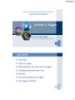
Bài giảng SQL server: Chương 6 - Lê Thị Minh Nguyện
 15 p |
15 p |  91
|
91
|  9
9
-

Hướng dẫn học SEO website - Bài 2: Công cụ tìm kiếm là gì và hoạt động như thế nào
 5 p |
5 p |  54
|
54
|  6
6
-

Bài giảng Công cụ thiết kế đồ họa: Chương 2 - Nguyễn Thị Mỹ Dung
 68 p |
68 p |  35
|
35
|  6
6
-

Bài giảng Tìm hiểu công cụ
 56 p |
56 p |  47
|
47
|  5
5
-

Tìm hiểu xu hướng tìm kiếm để seo hiệu quả
 5 p |
5 p |  69
|
69
|  5
5
-

Tìm hiểu về Collection of Record trong JavaScript Trong bài viết trước, chúng tôi đã
 13 p |
13 p |  92
|
92
|  4
4
-

Tìm hiểu các công cụ phân tích dữ liệu
 10 p |
10 p |  11
|
11
|  4
4
-

Tìm hiểu Alexa
 3 p |
3 p |  66
|
66
|  3
3
-

Báo cáo tìm hiểu công cụ Ispring Presenter 7
 12 p |
12 p |  77
|
77
|  2
2
Chịu trách nhiệm nội dung:
Nguyễn Công Hà - Giám đốc Công ty TNHH TÀI LIỆU TRỰC TUYẾN VI NA
LIÊN HỆ
Địa chỉ: P402, 54A Nơ Trang Long, Phường 14, Q.Bình Thạnh, TP.HCM
Hotline: 093 303 0098
Email: support@tailieu.vn








